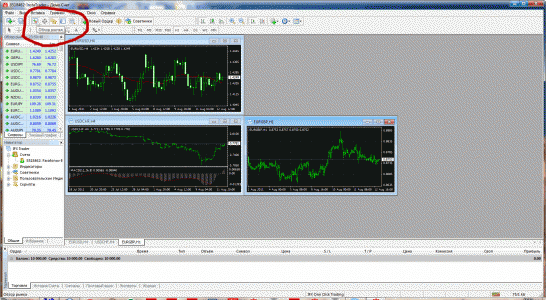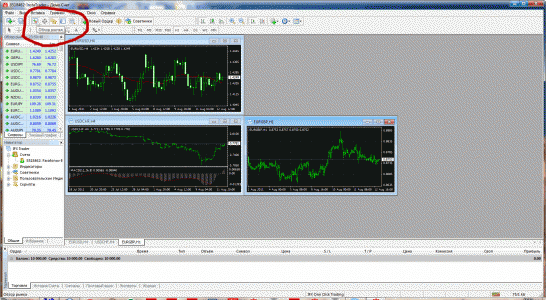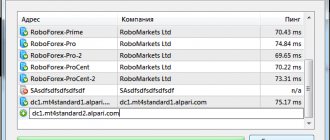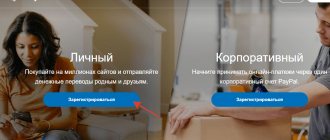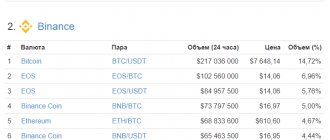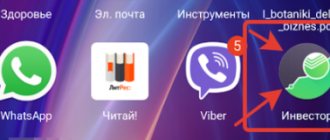MetaTrader4 остается самым популярным торговым терминалом, большинство форекс брокеров отдает предпочтение именно ему. Начинающие трейдеры обычно ленятся изучать инструкцию от разработчиков платформы, потому возможности МТ4 приходится открывать для себя опытным путем. Мы предлагаем с самого начала разобраться в том, как пользоваться МетаТрейдером правильно, сегодняшний материал рассматривайте как мини-инструкцию по работе с торговой платформой.
Из данной статьи Вы узнаете:
- Вход в торговый терминал
- Обзор основных элементов Метатрейдера 4
- Как торговать в Метатрейдере?
- Заключение
Терминал MetaTrader 4 — как начать торговлю
Платформа была разработана в 2005 году, этим занималась компания MetaQuotes. Терминал бесплатный. Он поддерживает более 40 языков, поэтому его используют трейдеры в разных странах мира. Интерфейс отличается удобством, есть все необходимое для совершения сделок, для автоматической торговли с помощью советников.
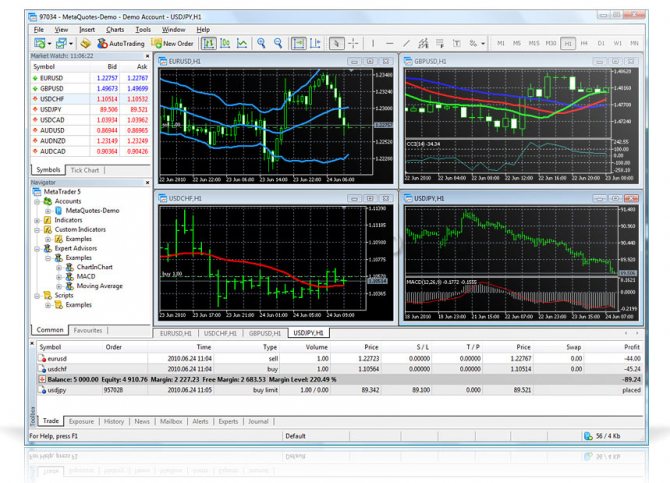
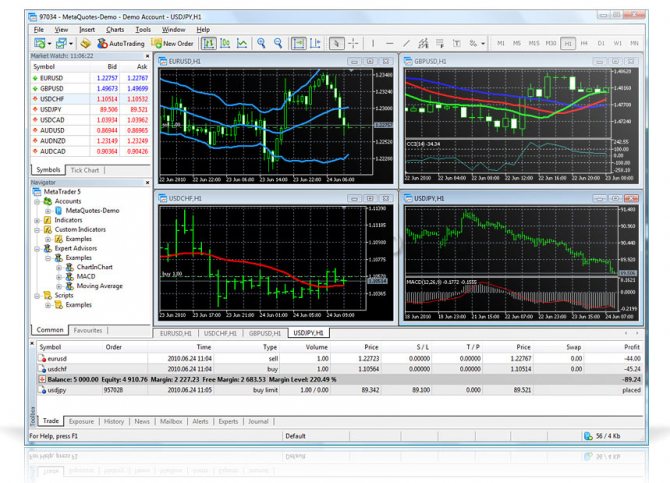
Хотя приложение изначально разрабатывалось для Форекс, оно подходит для торговли металлами, индексами и другими активами. Управление MT4 интуитивно понятно.
Установка программы/терминала — первый шаг к трейдингу


Для самостоятельной торговли на Форекс сначала нужно выбрать брокера, затем зарегистрировать личный кабинет и открыть счет. После этого клиент скачивает торговый терминал, устанавливает его. Программу предоставляет брокер, поэтому торговая платформа есть в доступе на его сайте.
Разработчики создали терминалы для компьютеров, айпадов, айфонов, и устройств, работающих на Андроид.
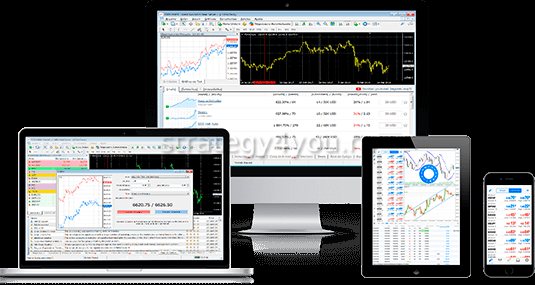
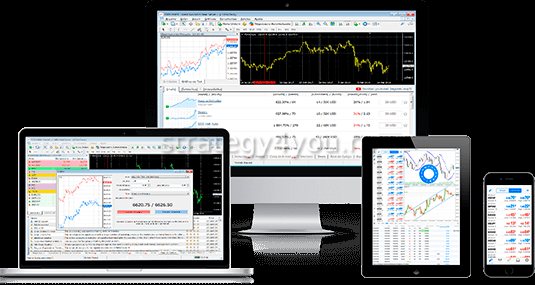
Общее руководство по установке следующее:
- После скачивания файла и его распаковки активируется Мастер установки.

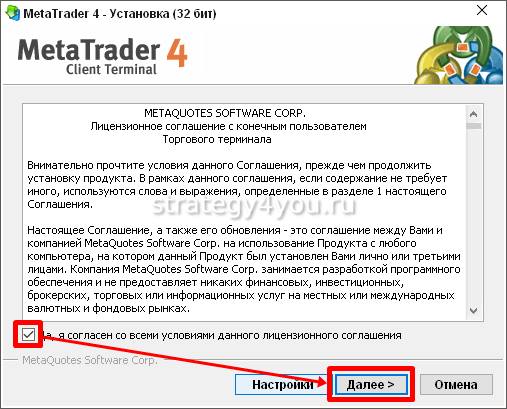
- Выбирают, в какую папку будет установлен торговый терминал. По умолчанию это диск С, папка Program files. Если нужно выбрать другой жесткий диск, нажимают кнопку “Обзор”.
- Когда выбрано место установки, кликают “Далее”. Начинается процедура установки, она осуществляется автоматически, трейдеру ничего не нужно делать.
Процесс завершается тем, что на рабочем столе появляется ярлык. Кликнув по нему, можно открыть MT4.


Демо счет в MT4 — способ проверить свою стратегию
Работа начинается с того, что клиент брокера регистрирует демонстрационный счет. Он создан для того, чтобы новички, у которых знаний нуль, смогли обучиться азам торговли.
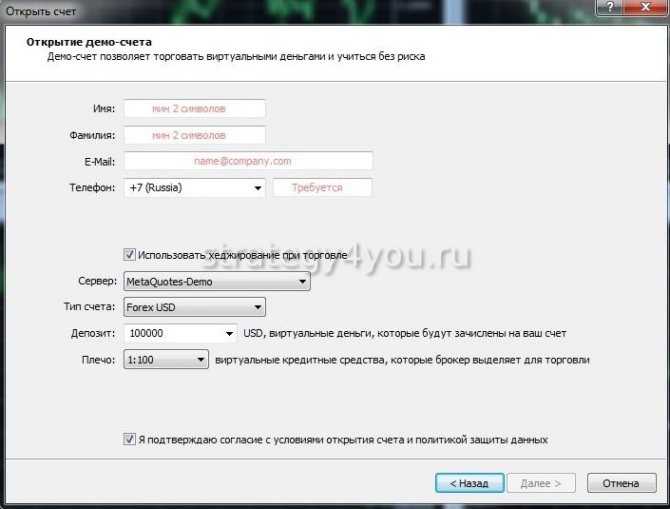
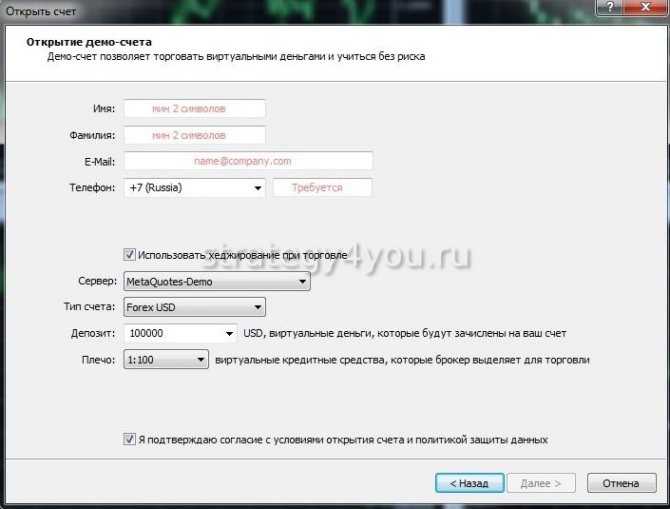
Хотя MetaTrader 4 для чайников подходит лучше всего, им нужно получить опыт, научиться открывать и закрывать сделки, пользоваться графиками, индикаторами и другими инструментами. Им поможет инструкция.
Для открытия счета кликают по «Файл», а потом выбирают «Открыть счет». После этого нужно ввести свои данные, определиться, каким будет кредитное плечо. Чаще всего трейдеры выбирают 1:100 или 1:500, но есть брокеры, предоставляющие доступ к плечу 1:1000.


Когда личная информация и плечо будут указаны, нужно нажать «Ок». На электронную почту поступит логин и пароль для трейдера и пароль для инвестора, который позволяет только смотреть на график, но не дает доступа к торговым операциям на реальном счете.


Подключение к реальному торговому счету в MetaTrader 4 для тех, кто уже зарегистрирован у брокера
Трейдеры, которые уже зарегистрировались у брокера, могут подключиться к торговому счету. Для этого им нужно в меню терминала выбрать вкладку «Файл», а потом «Подключиться к …». Когда откроется окно, следует ввести его номер, выбрать сервер и указать пароль. После этого можно приступать к торговле.
Пополнение счета
Есть несколько вариантов, с которыми вы будете иметь дело для зачисления денежных средств на вашего брокера. Как правило, это действие предполагает создание учетной записи на сайте брокера. При создании этой учетной записи, она подключается к вашему торговому счету на торговой платформе MT4. После того, как вы внесете средства на веб-сайте брокера, средства моментально отобразятся в вашем аккаунте Metatrader. Так что, если вы решили внести $50.000 на ваш торговый счете у брокера, то вы увидите их на платформе MetaTrader 4:
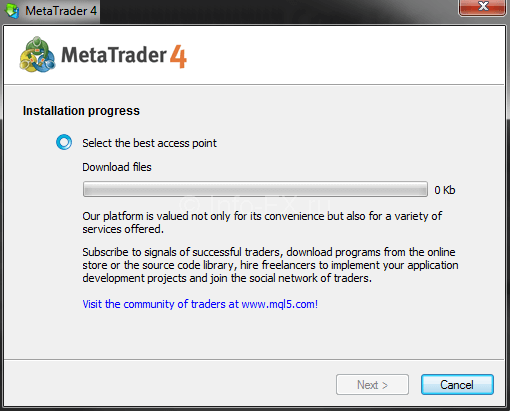
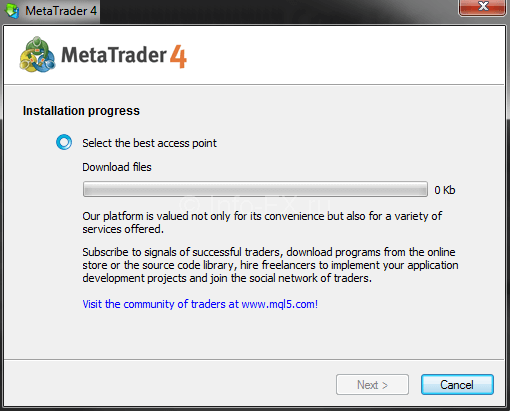
Выше вы видите скриншот окна операций Metatrader 4. Здесь будут отображаться все ваши открытые ордера. Кроме этого, также будет отображаться ваш баланс, средства, и свободная маржа, и всё это в режиме реального времени.
Почему какое-то странное время в MetaTrader 4 — обучение азам работы с программой
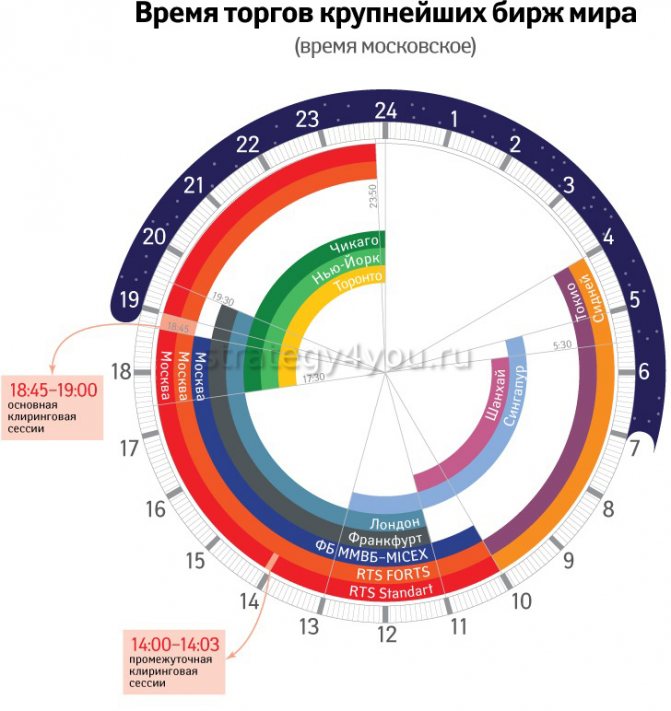
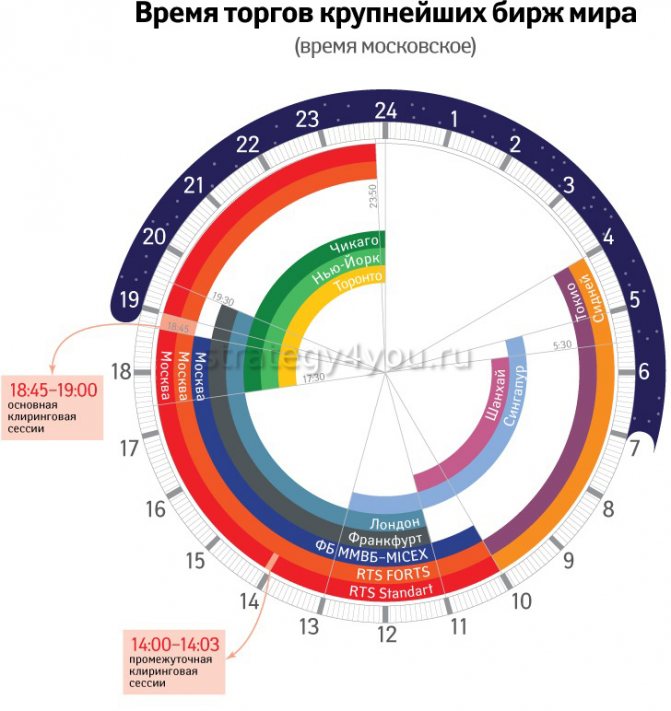
Новички замечают, что время, указанное в терминале, отличается от местного. Часы в Метатрейдер 4 установлены так, чтобы показывать время Восточной Европы, оно обозначается как ЕЕТ. Летом оно совпадает с московским, а зимой ЕЕТ на 1 час меньше.
Новички часто не знают, как установить MetaTrader 4, как пользоваться, для чайников разработана инструкция. Они должны помнить, что на выходных рынок не работает, поэтому открыть новую сделку, закрыть старый ордер или внести в него изменения будет невозможно.
Открывается валютный рынок в понедельник, это происходит в 00:05 ЕЕТ, а закрывается в пятницу в 23:55 ЕЕТ.
Пункт, стоимость пункта, расчет прибыли
Чтобы понимать как торговать на МТ4, необходимо разбираться с терминологией данной отрасли.
Напомним, что пункт – это минимальное колебание стоимость актива. Изменение цены в 1 пункт говорит об изменении на 1 единицу котировки.
Стоимость пункта – это профит, получаемый при продаже актива по стоимости на 1 пункты выше суммы приобретения. На цену пункта воздействует объем лота. Но для всех активов он разный. К примеру, для активов с валютой котировки доллар, цена пункта для операции объемом в 0,1 лот – 1 доллар.
Чем торговать на бирже — обучение Форекс для чайников


Брокеры предлагают для торговли разные инструменты. Чаще всего трейдеры торгуют валютой, к самым распространенным парам относятся евро/доллар, фунт/доллар, швейцарский франк/доллар. Есть возможность торговать нефтью, индексами, драгоценными металлами.
Чтобы узнать, какие инструменты доступны, нужно выбрать в терминале «Обзор рынка».


Торговый терминал разработан так, чтобы специалист мог добавить интересующие его инструменты, открыв новые окна. Те люди, которые заинтересованы в торговле бинарными опционами, могут использовать графики для того, чтобы анализировать рыночную ситуацию.
Но прямая торговля опционами через МТ4 невозможна. Вместо этой торговой платформы клиентам доступны программы, которые предоставляют брокеры опционов.
Как торговать нефть в терминале MetaTrader 4 — как заработать на черном золоте
Новички часто интересуются, можно ли на Форекс торговать нефтью. Да, такая возможность предоставляется.


Брокеры предлагают 2 марки нефти:
- Brent. Ее добывают на месторождениях, расположенных в Северном море. В торговом терминале она обозначается #BRN.
- Texas Light Sweet. Ее добывают в США, на рынке она обозначается как #CL.
Перед тем, как торговать нефтью, нужно обратиться к брокеру. Необходимо узнать условия торговли, какие марки сырья предоставляются.
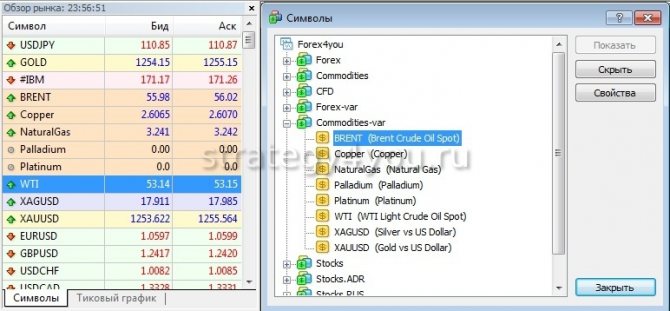
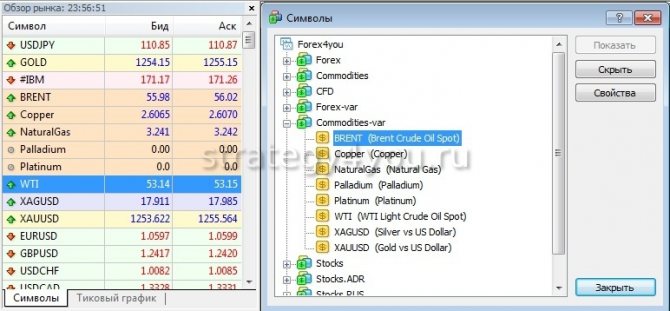
Бинарные опционы — анализируем график в МТ 4
Хотя при торговле бинарными опционами специалисты чаще всего пользуются живыми графиками, можно анализировать рынок и с помощью графиков в MT4.
К преимуществам этого терминала относят следующее:


- множество индикаторов, с помощью которых легко анализировать ситуацию;
- есть 9 таймфреймов, между которыми можно переключаться путем нажатия 1 кнопки;
- возможность использовать советников;
- есть аллерты, сигнализирующие о том, что цена дошла до требуемого уровня;
- несколько типов графиков.
По этим показателям превосходит терминал, который предоставляет брокеры опционов.


Но у MetaTrader есть и недостатки, они следующее:
- Инструментов много, поэтому новичку потребуется время, чтобы научиться ими пользоваться. Котировки зависят от сервера.
- При плохом интернете могут возникать сбои связи, что отрицательно влияет на точность входа в рынок.
Но даже при этом Мета Трейд 4 для чайников подходит лучше всего. Даже опытные трейдеры, торгующие бинарными опционами, изучают рыночную ситуацию на МТ 4, а более детальные данные получают с терминала, который предоставил брокер опционов.
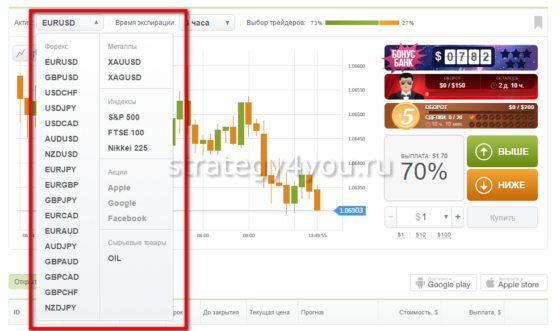
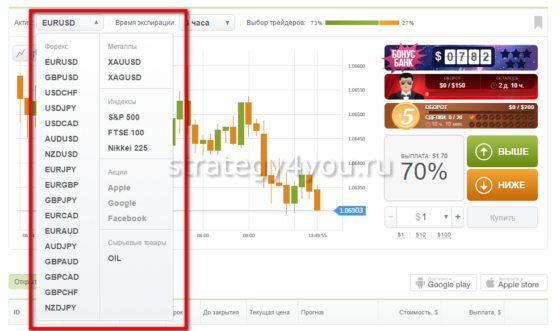
InstaForex
БО можно торговать через веб-приложение с доступом к «живому графику» или через обычный MetaTrader. Возможность открытия БО из MT4 (или МТ5) реализована через установку специального плагина с официального сайта: «Трейдерам» – «Торговля опционами» − «Скачать комплекс IFX Option Trade». Не забываем открыть доступ к автоматической торговле и разрешить импорт функций из DLL.
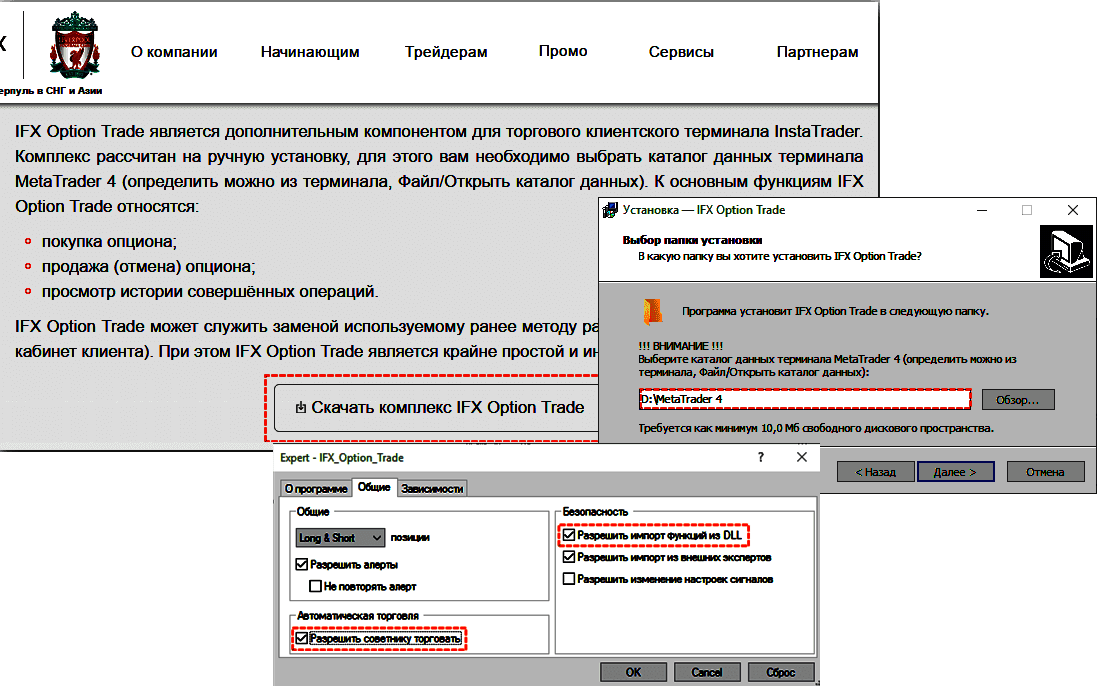
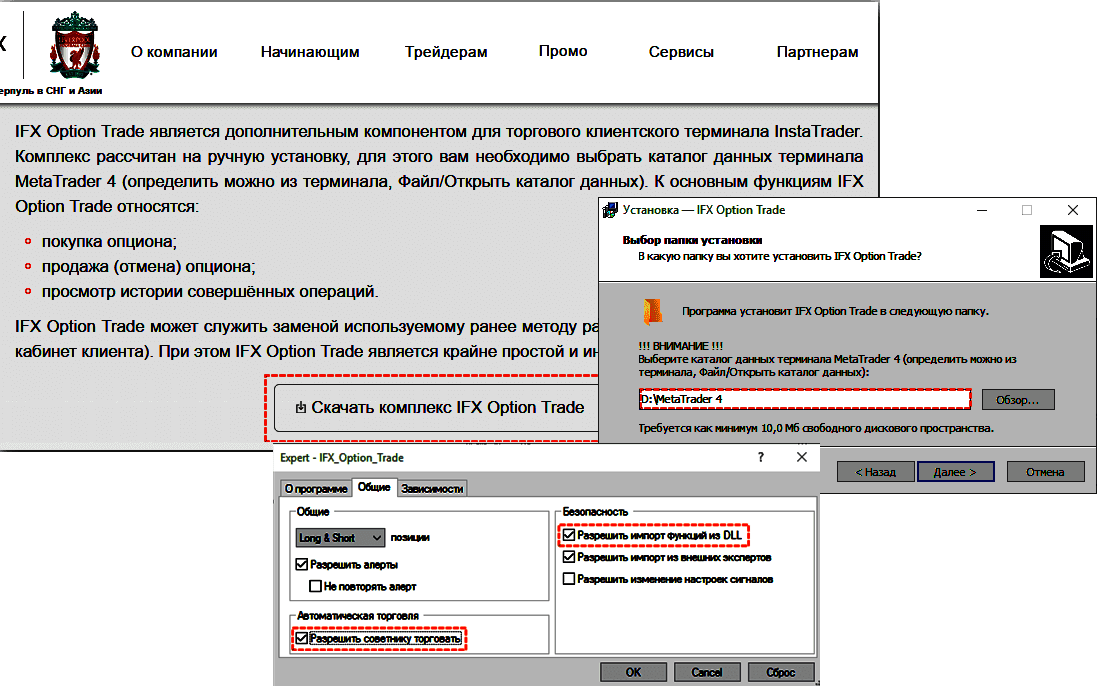
После установки нужно перезапустить (обновить) терминал. Для работы с опционами просто подключаем советник IFX Option Trade на график выбранного актива. После выбора условий и покупки опциона он отображается в разделе «Текущие опционы», после исполнения попадает в обычную «Историю операций».
Компания предлагает внутридневные или срочные (до 1 месяца) БО на базовые валютные пары и ведущие кроссы, спот-металлы и CFD на акции, доходность (чаще всего, фиксированная) – 80%, в некоторых случаях возврат достигает 90% стоимости опциона, есть возможность досрочного закрытия.
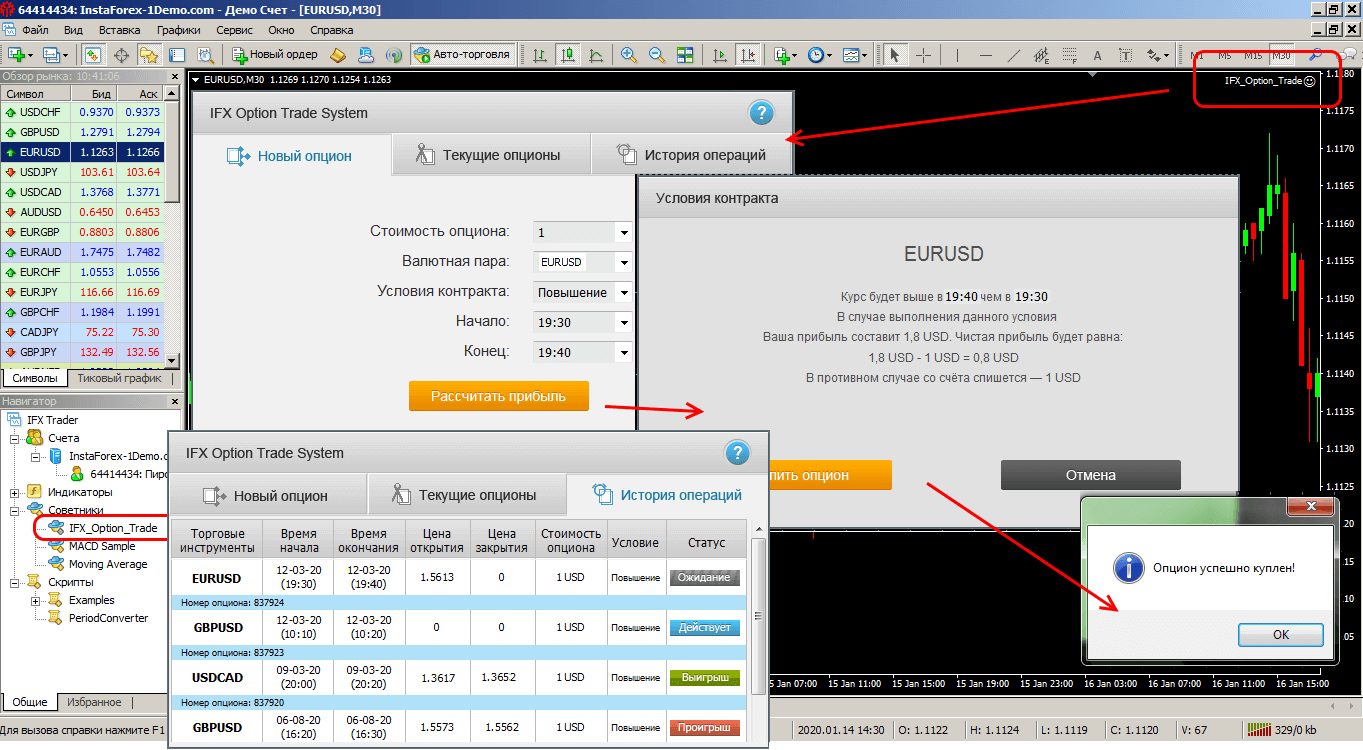
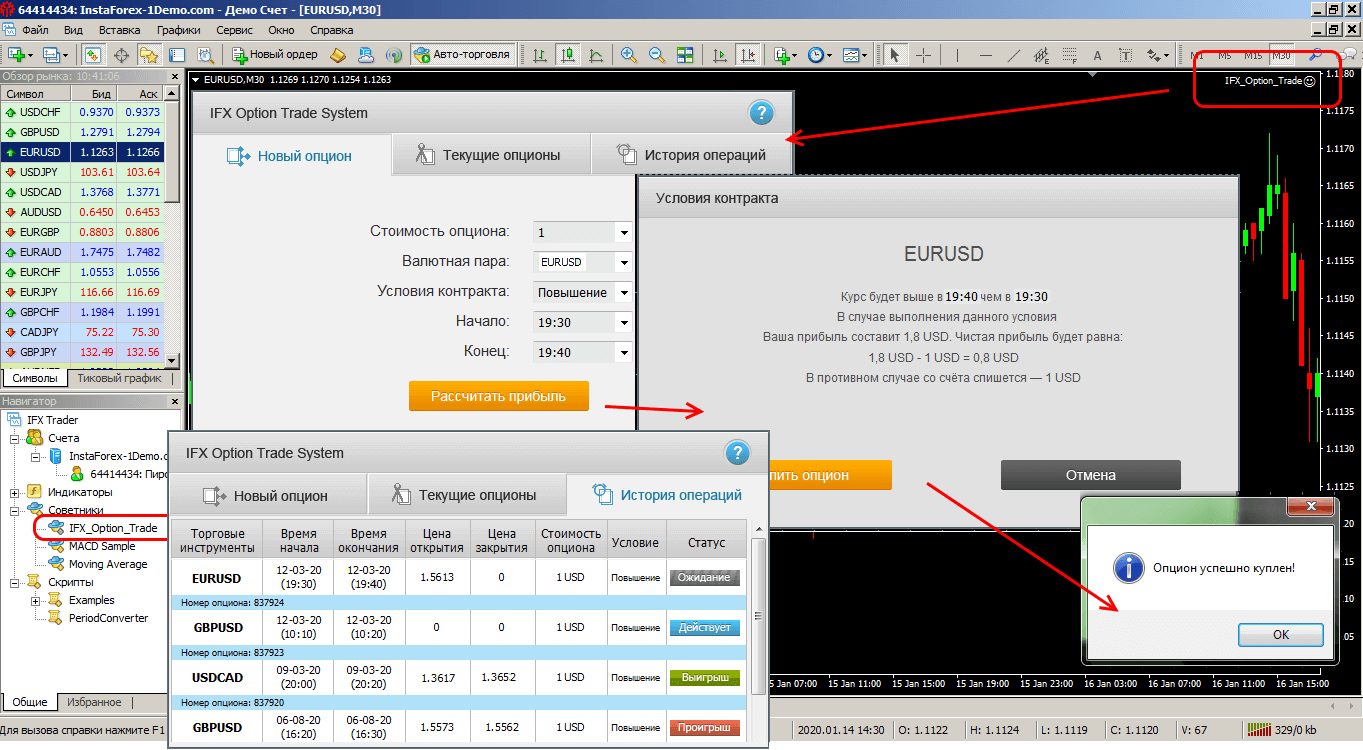
Максимальный размер сделки $1.000, доступен демо-счет и архив котировок. Тип контракта – только классический «Выше/Ниже». От клиента требуется минимальный депозит от $1 (евро или рубль – в эквиваленте). Есть особый сервис Live Feed − мониторинг необходимой информации для опционной торговли (данные покупки/продажи, результаты реальных результатов других клиентов сервиса и пр.). Для опционной торговли доступны все технические инструменты включая автоматическую торговлю и тестирование стратегий.
МТ4: как пользоваться графиками (настройка)
В MT4 одновременно можно открыть до 99 графиков. Для того, чтобы переключаться между ними, используют закладки.


Можно поменять параметры графика, например, цвет линий. Для этого в меню выбирают вкладку «Свойства», а потом нажимают на «Цвета». В левой части окна трейдер увидит, насколько изменится картина, если он выберет разные варианты отображения графика.


Для того, чтобы разделять периоды, используют вкладку «Общие». Можно прокручивать графики, просматривая данные за предыдущие месяцы, а также выбирать наиболее подходящий тип графического изображения.
Когда трейдер настроит график так, как ему нужно, он может сохранить все сделанные изменения в отдельный шаблон. Потом его можно загрузить в любой момент, когда в этом возникнет потребность.
Таймфрейм — что это ?
Таймфреймом называют период времени, отраженный на графике. Большая часть стратегий, используемых внутри дня, разработаны под интервалы М30 (30 минут) и H1 (1 час).
Все таймфреймы можно разделить на следующие виды:
- Долгосрочные. Это D1 (1 день), W1 (1 неделя), MN (1 месяц). Их редко используют в работе, но такие графики изучают для того, чтобы понять, в какую сторону идет тренд.
- Срочные. Это М30, Н1, Н4. Их используют трейдеры, торгующие внутри дня.
- Краткосрочные: М15, М5, М1. Их используют скальперы, которые в течение дня заключают множество мелких сделок, чтобы быстро получить прибыль. Такие таймфреймы подходят опытным трейдерам, которые быстро анализируют рыночную ситуацию и умеют мгновенно принимать решения.


Получать прибыль можно, торгуя на любом таймфрейме, но для каждой стратегии нужно выбирать наиболее подходящий. Например, при внутридневной торговле используют М1-М30. Работа высокоинтенсивная, открывается много сделок. От трейдера это требует концентрации внимания, и не каждый человек может работать в таком режиме.
При среднесрочной торговле сделки открываются на несколько часов, реже они находятся в открытом виде 1-2 дня. Торговля ведется в среднем темпе, поэтому не нужно постоянно сидеть у монитора. Специалисты работают не только с основными валютными парами, но и с кросс-активами.
Долгосрочные торги — это больше инвестирование, чем трейдинг. После открытия сделки специалист выставляет стоп-лосс, ограничивая убыток, а потом отслеживает состояние рынка 1-2 раза в сутки.
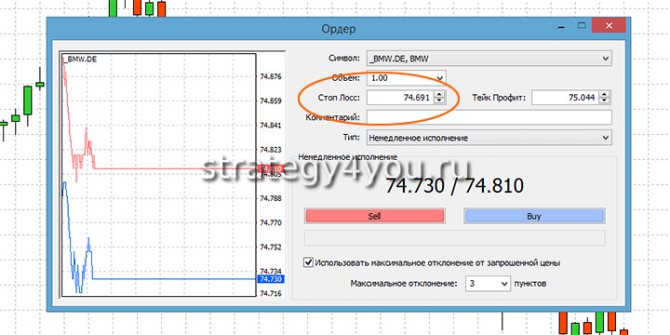
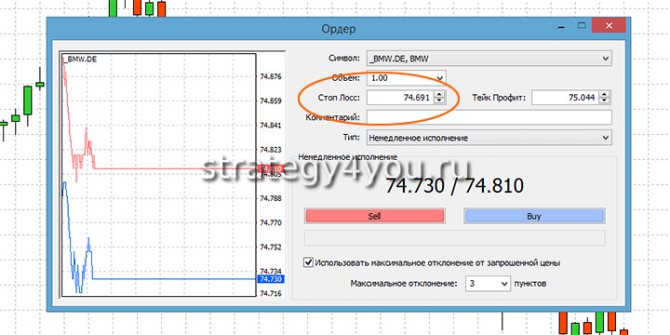
Начинающему трейдеру нужно определить, какой формат работы ему подходит. После этого он должен определиться с таймфреймом и подобрать активы для работы.
Виды графиков
Специалисты анализируют движение цены с помощью графиков, они могут быть следующих типов:
- линейный;
- бары;
- свечи.
Линейный график представляет собой соединенные линией точки, каждая из которых отражает цену закрытия. Работать с такими графиками можно только на небольших таймфреймах.


Баровый график подходит для работы на таймфреймах M5 и более. Бар представляет собой вертикальную линию, верхняя граница отражает максимальную цену актива, а нижняя — минимальную.
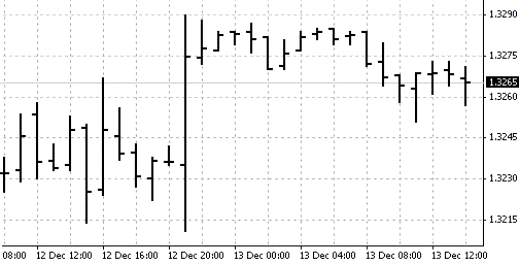
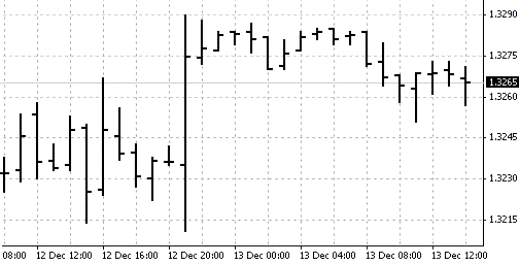
Если посмотреть на столбец, то слева от него расположена небольшая черта — это цена открытия. Справа от столбца находится другая черта, показывающая цену закрытия.
Большая часть трейдеров в работе использует свечной график. Он строится так же, как и баровый, но отличается большей наглядностью. Свеча имеет вид прямоугольника, ее верхняя граница проходит по максимальной цене, а нижняя — по минимальной.
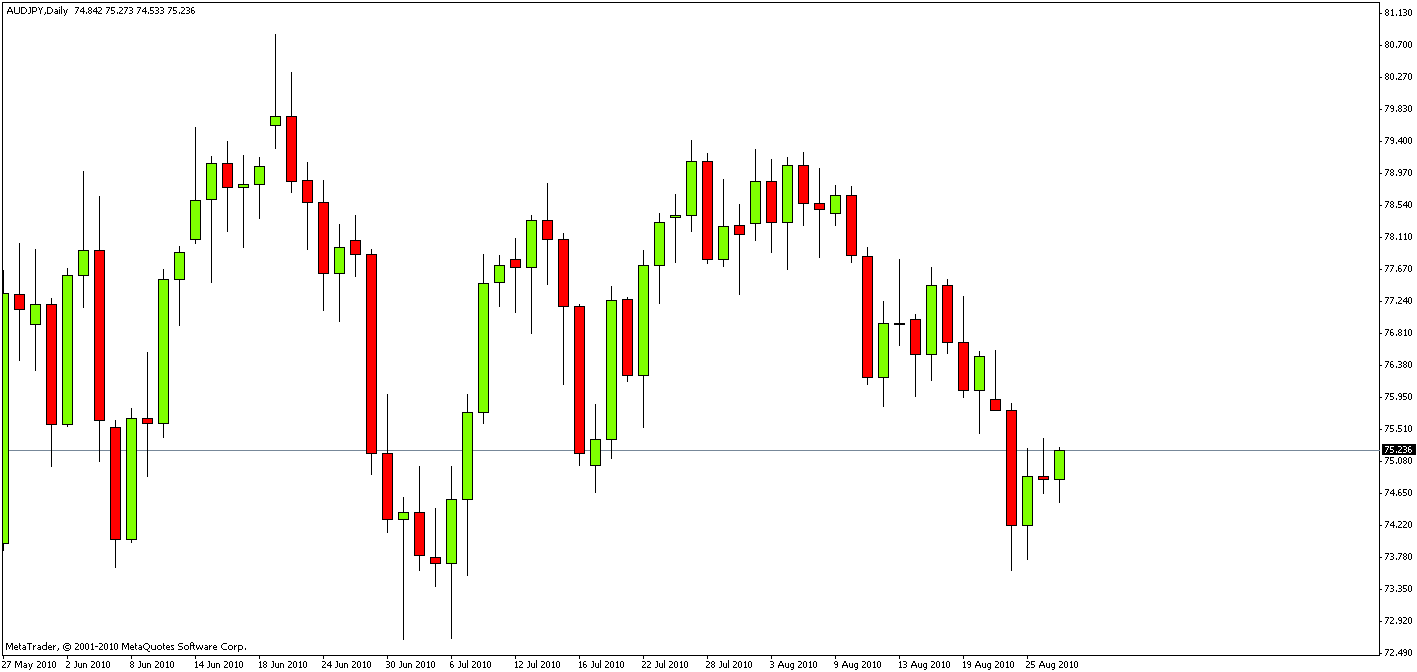
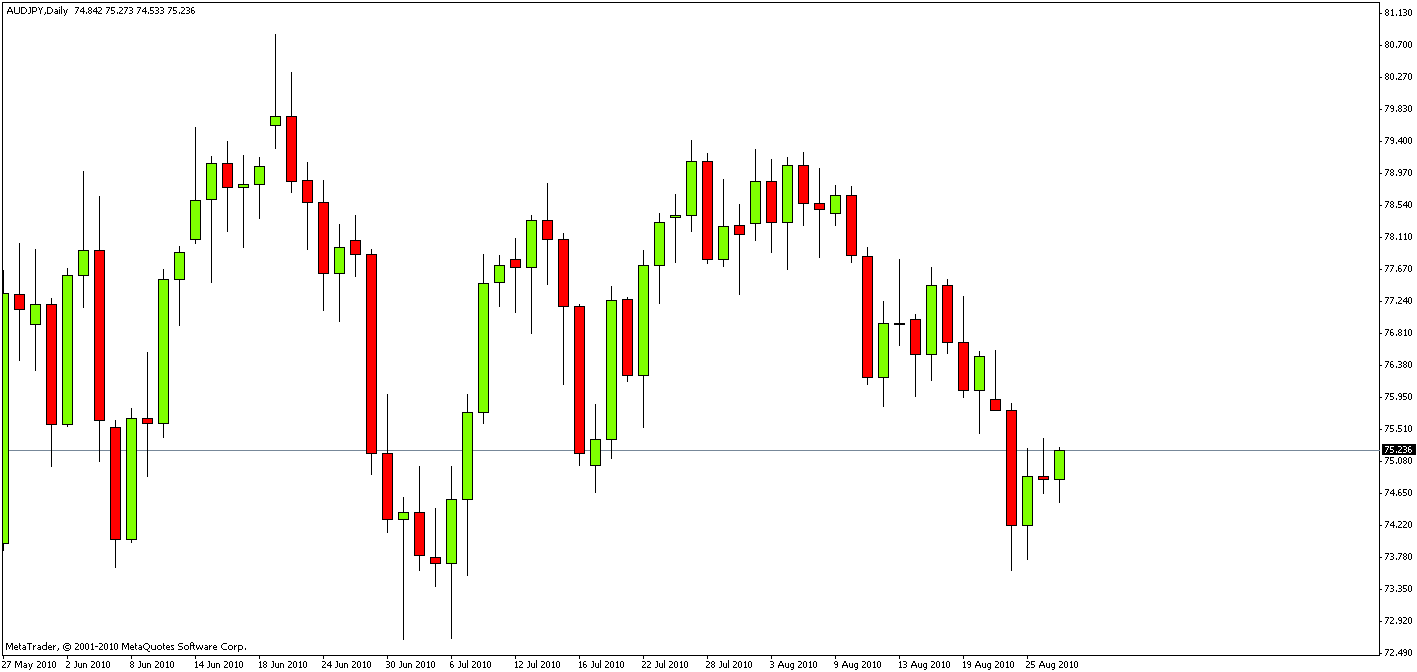
В зависимости от окраски можно понять, куда идут котировки. Если цена закрытия больше цены открытия, то свеча бычья. Стоимость актива растет. Если цена закрытия ниже цены открытия, то котировки идут вниз, а свеча называется медвежьей.
Размещение панелей инструментов
Как я уже говорил, каждая панель инструментов с левого края содержит некий штрихованный столбик,
зажав который левой кнопкой мышки, эту панель инструментов можно произвольно перемещать. Рекомендую разместить все 4 панели инструментов в одну линию вертикально, либо горизонтально (слева или справа), как показано на рисунках далее. Кому как будет удобно, исходя из диагонали монитора.


Индикаторы — стоит ли доверять математическим программам свои деньги?
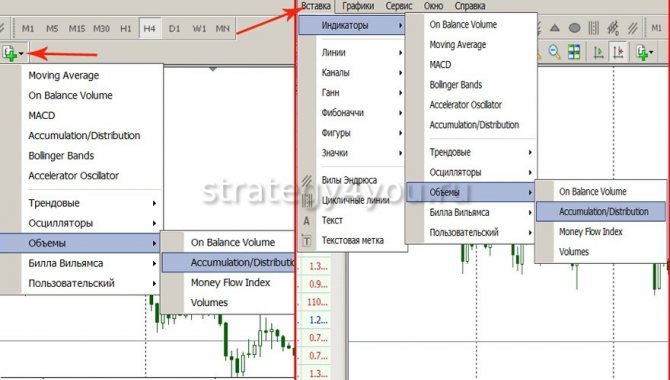
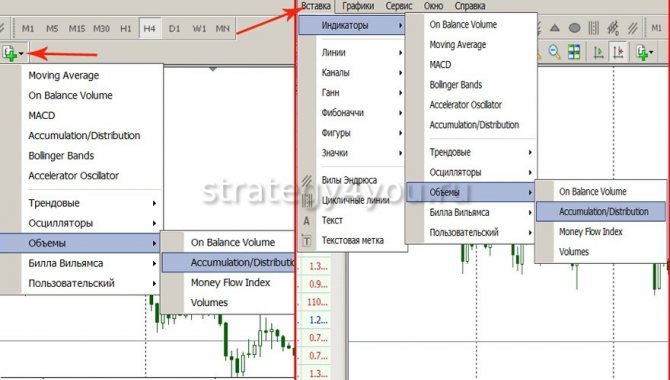
В основе большей части торговых стратегий лежит торговля по тренду, поэтому важно определять направление движения цены. Чтобы сделать анализ рыночной ситуации более легким, были созданы индикаторы. Это специальные программы, которые анализируют множество данных, обрабатывают их и выдают результат.
Но не нужно бездумно доверять индикаторам, трейдер должен самостоятельно анализировать рынок, а программы стоит использовать в качестве дополнительных помощников.
Индикаторы встроены в терминал, их нужно лишь перетащить на график и установить параметры для работы. Специалисты часто используют Стохастик. С его помощью можно узнать, перепродан или перекупы актив, что указывает на вероятность разворота тренда.
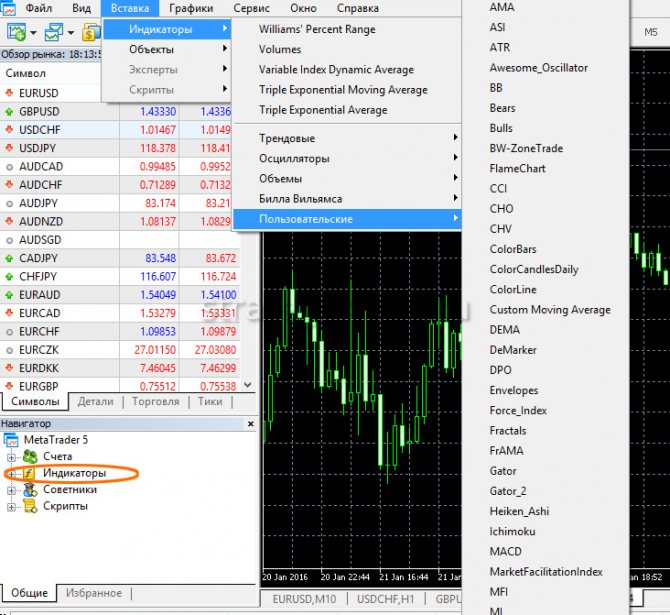
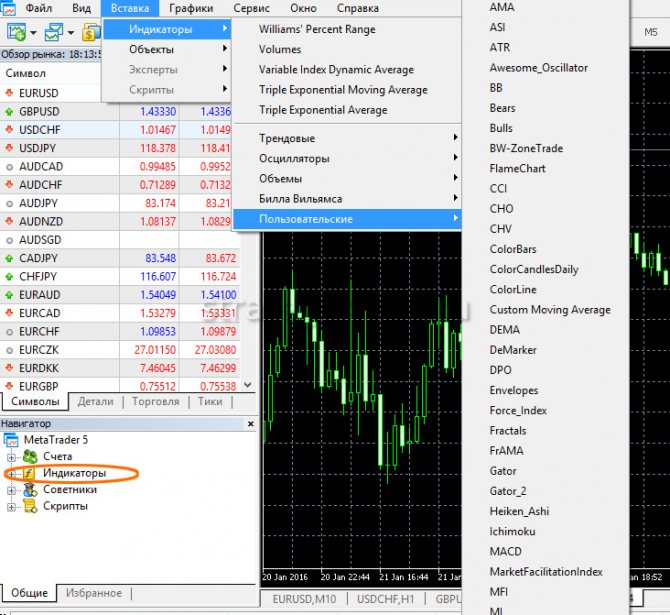
Трейдеры используют в работе скользящие средние, определяя по ним направление тренда. Пользуются популярностью индикаторы объемов, осцилляторы и другие индикаторы.
Торговые позиции для тех, кто торгует на Форекс
Трейдеры торгуют, чтобы получать прибыль. Для того, чтобы открыть сделки, они используют ордера Buy и Sell, также MetaTrader 4 позволяет открывать отложенный ордер. Например, есть желание купить актив по какой-то цене, специалист указывает ее, выставляя отложенный.


Когда цена достигнет этого уровня, сделка откроется автоматически, при этом не нужно находиться у торгового терминала. Уровень убытков и прибыли устанавливают заранее.
Профессиональные трейдеры часто торгуют с помощью советников, это полностью автоматические или полуавтоматические роботы, которые действуют по заранее заданному алгоритму. Они открывают и закрывают ордера в соответствии с условиями, которые были заданы трейдером. Но полностью на советник полагаться не стоит, он должен находиться под контролем человека.
Панели инструментов
Находятся под основным меню программы и имеют следующий вид.
Всего существует 4 панели (“Стандартная”, “Графики”, “Графические инструменты” и “Период графика”), в каждой из которых сгруппированы отдельные инструменты.
Каждая панель с левого края содержит некий штрихованный столбик:
Зажав данный столбик левой кнопкой мышки, эту панель инструментов можно произвольно перемещать. Если нажать на штрихованном столбике правой кнопкой мышки, то можно увидеть контекстное меню панели инструментов.
При нажатии на пункт “Настроить панель инструментов…” отобразится меню настройки данной панели инструментов (в каждой панели оно свое). Рассмотрим работу с меню настройки на примере панели инструментов “Стандартная”.


Посреди как этой, так и любой другой панели есть две кнопки: “Включить” и “Удалить” и два столбца с инструментами: “Доступно и “Выбранные”.
Инструменты, которые содержатся в столбце “Выбранные”, уже представлены в Вашей панели инструментов, соответственно, инструменты, содержащиеся в столбце “Доступно”, при помощи кнопки “Включить” могут быть добавлены в Вашу панель. Аналогично, если Вы каким-либо инструментом не пользуетесь, то при помощи кнопки “Удалить” он будет перемещен из столбца “Выбранные” в столбец “Доступно”.
При наведении курсора мышки на любой инструмент любой панели инструментов высвечивается подсказка с названием этого инструмента.